일반적으로 Instagram에 비디오를 게시할 때는 동반 오디오를 포함하거나 일부를 편집하고 싶을 것입니다. 그러나 인스타그램에 게시하는 비디오에서 오디오를 제거하고 싶을 때가 있습니다. Instagram은 휴대전화에서 스토리 와 게시물의 오디오를 낮추거나 음소거하는 것을 쉽게 만듭니다.
예를 들어, 지역 또는 국가 행사의 좋은 각도를 촬영했지만 오디오가 귀찮은 배경 소음일 수 있습니다. 또는 콘크리트를 버터처럼 잭해머로 치는 방법을 잘 촬영했지만(비디오는 모든 유형이 있습니다) 그에 수반되는 건설 오디오는 원하지 않을 수 있습니다.
어떤 경우든, 비디오에서 오디오를 쉽게 제거할 수 있습니다. 비디오를 녹화하거나 휴대폰 카메라 롤에서 미리 녹화된 비디오를 선택하면 이를 수행할 수 있습니다.
인스타그램 게시물의 비디오에서 오디오 제거
다음 단계에 따라 기존 인스타그램 게시물의 오디오를 제거할 수 있습니다.
- 휴대전화에서 Instagram을 실행하세요.
- 비디오를 녹화하거나 카메라 롤에서 미리 녹화된 비디오를 선택하세요.
- 화면 중앙 상단에 있는 음악 아이콘을 탭하세요.

- 다음 화면에서 컨트롤 버튼을 선택하세요.

- 편집 중인 비디오의 오디오를 음소거하려면 볼륨 슬라이더를 탭하고 아래로 이동하세요.
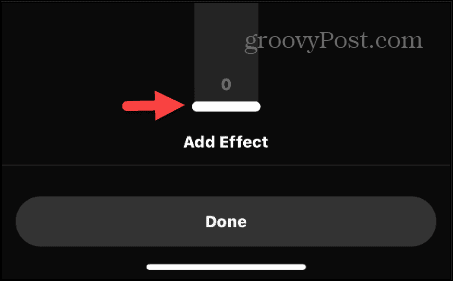
- 완료 버튼을 탭 하고 음악이나 기타 오디오 없이 게시물을 업로드하세요.
인스타그램 스토리에서 오디오 제거
인스타그램 스토리에서 오디오를 제거하는 것은 더욱 쉽습니다. 스토리를 녹화하거나 사전 녹화된 비디오를 선택한 후 게시하기 전에 비디오의 왼쪽 상단 모서리에 있는 스피커 아이콘을 탭합니다. 스피커를 가로지르는 선은 비디오의 오디오가 음소거되었음을 나타냅니다. 두 옵션을 모두 테스트하려면 게시하기 전에 아이콘을 탭하여 사운드를 켜거나 끌 수 있습니다.

일반적으로 Instagram 스토리는 오디오가 있으면 더 재미있고, 청중과 대화할 때 종종 중요합니다. 하지만 카메라의 작업을 과시하고 싶을 때 기억하면 도움이 되는 요령입니다.
인스타그램 스토리 및 게시물에서 오디오 관리
얼마 전, 저는 제 고양이가 제 번성한 정원을 걷는 모습을 보여주고 싶었습니다. 귀엽죠? 안타깝게도, 태양이 제 청고추 식물을 밝게 포착하는 동안 바람이 미친 듯이 불었습니다. 저에게는 마이크에 바람이 휘몰아치는 소리가 매우 성가신 일입니다. 비디오를 편집하고 음악 트랙을 추가할 수도 있었지만, 소리를 끄는 것이 더 쉬웠습니다.
그러니 어떤 상황에 처해 있든 항상 음소거 옵션이 있다는 것을 기억하세요. 물론, 기존 인스타그램 게시물의 오디오를 음소거할 때는 원하는 수준으로 조정할 수 있습니다. 그러나 음소거하려면 볼륨 슬라이더를 맨 아래로 끌어야 합니다.
*참조한 원본 글 https://www.groovypost.com/howto/silent-better-remove-audio-videos-instagram/
'인생그것은약속위반 > 관심' 카테고리의 다른 글
| 당황하지 마세요! 아이폰에서 실수로 삭제된 음성 메일을 쉽게 복구하는 방법 (0) | 2024.09.07 |
|---|---|
| 아이폰 배터리가 고갈되고 있나요? 배터리 사용량에 따른 앱 보기 방법 (1) | 2024.09.07 |
| 제어판 삭제? 윈도우에서 제어판은 아직 제거되지 않습니다. (1) | 2024.09.07 |




댓글